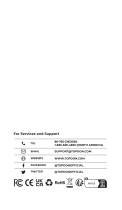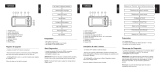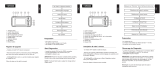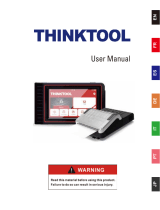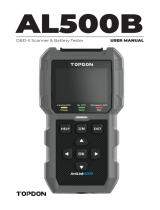A página está carregando...

F
2
OK
?
Cabo de diagnóstico
(Para conectar o DLC do veículo á ferramenta.)
Guia de Início Rápido
Série CReader
LAUNCH
Ecrã LCD
(Indica os resultados do teste.)
Botão OK
(Confirma a operação atual.)
Aparelho Série Creader
Botão Seleção
Botão ESC
(Para retornar à página anteriora.)
Tomada para Cartão de memória
(Para inserir o cartão de memória para atualizar a
sua ferramenta.)
Porta USB
(Para atualizar sua ferramenta
via cabo USB.)
Botão DTC*1
(Para ler os códigos de problemas de
diagnóstico.)
Botão Apagar *1
(Para limpar os códigos de problemas
de diagnóstico.)
Botão I/M*1
(Acesso rápido à função de preparação
de I / M.)
Conector DB15
(Para conectar ao veículo com OBD2 DLC.)
Botão Ajuda*1
(Fornece descrições/dicas detalhadas para diagnósticos.)
Notas:
Os botões marcados com * indicam as teclas de atalho da função (ou seja, F1, F2, F3 e F4) e só se aplicam aos Diagnósticos.
Os produtos de série de Creader levam o estilo similar, a exceção de alguma diferença existe na cor da aparência e nas características de produto.
(Para cima / para baixo: Para selecionar itens diferentes.
Esquerda / Direita: Para retornar/avançar para a página
anteriora/seguinte.)
PU
All pictures illustrated herein are only for reference. This Quick Start Guide is subject to change without prior written notice.

2. Inscrição e Atualização
Nota: Para se certificar de que o software mais recente disponível é
utilizado, é recomentado a buscar atualizações com freqüência. Consulte
a Seção 2 "Inscrição e Atualização" para obter detalhes.
1.Preparação
Ligue a ignição do veículo.
A faixa de tensão da bateria do veículo deve ser de 9-14Volts.
O acelerador deve estar em posição fechada.
2. Conexão do Veículo
1. Localize o tomada de DLC do veículo: Nos maiora dos casos, o
DLC (Conector de Diagnóstico) é um conector standard de 16
pinos onde os leitores de código de diagnóstico interagem com
o computador de bordo no veículo. O DLC é geralmente
localizado a 12 polegadas do centro do volante, sob ou ao
redor do lado do motorista para a maioria dos veículos.
Se o DLC não for encontrado, consulte o manual de serviço do
veículo para a localização.
2. Ligue o cabo de diagnóstico à tomada do DLC do veículo.
3. Conecte a outra extremidade do cabo de diagnóstico à tomada
de diagnóstico do aparelho e aperte os parafusos prisioneiros.
1. Preparação e Conexão
Localizaçãode DLC
Condições prévias:
1. Vá para // / para baixar a ferramenta de
atualização e instalá-la no computador.
2. Requisitos do sistema: Windows XP, 7, 8 ou Windows 10.
Há dois métodos disponíveis para atualizar sua ferramenta. Você
pode escolher um dos seguintes para prosseguir.
Método 1º: Via cartão de memória: (recomendado)
1. Inície a ferramenta de atualização, um interface semelhante à Fig.
1ª aparecerá:
2. Na Fig. 1ª, digite o Número de Série do Produto(localizado na parte
traseira da ferramenta).
Nota: Uma vez introduzido o S/N, "Restauração do Sistema" é activado,
que é utilizado para restaurar o sistema se um novo cartão de memória tiver
sido substituído.
3. Clique em [Actualização]
para entrar na página de
inscrição. Insira as
informações e clique
em [Enviar] (consulte
a Fig. 2ª). (Se precisar do
Código de Registo,
consulte os passos 4º a 7º).
(Se tiver o Código de Registo,
prossiga directamente para o passo 8º).
http: mycar.x431.com
Product Serial Number
Device Upgrade
Select Language Portuguese
1
Your E-mail address:
Confirm E-mail:
Register Code:
ExitSubmitCancel
2
Guia de Início Rápido
Série CReader
LAUNCH

Boot Version: V10.02
Serial Number:
974990000001
Register Code:
4d001e001151
Check for new version?
Note: Internet connection is
required for PC.
Yes – OKAY No – ESC
4
7
8
Boot Version: V10.02
Serial Number:
974990000001
Register Code:
4d001e001151
DO NOT disconnect USB
while downloading.
The unit should be re-powered
after download new version.
Caution:
2. Inscrrição e Atualização(Cont.)
2. Inscrrição e Atualização(Cont.)
4. O Código de Registro pode ser
encontrado em sua ferramenta.
Conecte uma extremidade do cabo
USB à sua ferramenta e a outra
extremidade ao computador.
5. Quando a ferramenta esteja ligada e
entrada na página do menu principal,
coloque a barra de realce no ícone
"Ajuda" e pressione [OK].
6. Relace a "Informação da Ferramenta"
na Fig. 4ª e pressione [OK].
7. O Código de Registo mostrado na Fig.
5ª é o código necessário no posso 3º .
(Voltar para o pssso 3º e inserir o código
de registro para continuar).
8. Instale o cartão de memória da
ferramenta no adaptador de cartão de
memória de USB fornecido e insira-o na
porta USB do computador.
9. Reinície a ferramenta de atualização,
selecione as atualizações que você
deseja executar ou clique em
"Selecione Tudo" e clique em
[Download] para baixar. (Nota: Para
CR910, apenas um software de
diagnóstico pode ser o objecto do
download).
10.Uma vez concluídos todos os passos,
reinsira o cartão de memória na
ferramenta e ligue a ferramenta através
do cabo USB ou através do cabo OBD
II. Uma caixa de diálogo (Nota: Se o
software de diagnóstico seja atualizado
e nenhum pacote de firmware seja
esta caixa não aparecerá) lhe solicitando a
atualizar aparecerá na interface (veja Fig. 6ª)
e selecione [OK].
11. Inscrição está comcluida. Sua ferramenta
está pronta para uso.
Help
DLC Location Information
DTC Library
Abbreviation
Tool Information
About OBD
3/5
4
Tool Information
Boot version:
Display program version:
V02.00
Diagnostic program version:
V11. 23
Diagnostic library version:
V11. 28
Serial Number:
974990000001
Register Code:
4d001e001151
V02.01
-Exit
Register Code:
4d001e001151
5
System upgrade
Sure upgrade?
6
Método 2º: Via Cabo USB
Nota: Certifique-se de que o computador tenha uma ligação à Internet.
1. Conecte uma extremidade do cabo USB à porta USB do computador
e a outra extremidade à ferramenta.
2. Se uma versão mais recente for encontrada, uma tela semelhante à
Fig. 7 aparece.
3. Pressione [OK] para configurar esta ferramenta como um dispositivo
USB. Veja Fig. 8.
(Nota: O número de série e o código de registro mostrados nesta figura são
necessários para inserir os passos 4-6.)
4. Inicie a ferramenta de atualização, uma tela semelhante à da Fig. 9
será exibido.
5. Digite o número de série. Clique em [Actualização da Ferramenta]
para inserir as informações e clique em [Enviar] para entrar na
página de atualização.
Guia de Início Rápido
Série CReader
LAUNCH
PU

6. Selecione as atualizações que deseja executar ou clique em
"Selecione tudo" e clique em [Download] para iniciar o download.
(Nota: Para CR910, apenas um pedaço de software de
diagnóstico pode ser selecionado e baixado.)
7. Uma vez concluídas todas as etapas, reinicie a ferramenta. Ele
solicitará que você atualize, clique em [OK] para iniciar a
atualização. Pode demorar vários minutos para concluir a
atualização.
8. O processo de atualização está completo; Sua ferramenta está
pronta para uso.
Vários idiomas são disponíveis nesta ferramenta. Para alterar o
idioma, selecione "Configurações" -> "Idioma", escolhe o desejado
na lista e pressione [OK].
Uma vez que a ferramenta é ligada, ele entrará na página do menu
principal, que inclui principalmente as seguintes opções:
Diagnóstico: Consiste principalmente em diagnostica de forma
OBD/EOBD e Redefinição/Escaneamentodo Sistema (varia com
modelos do produto).
Revisão: Para rever o DTC gravado, o fluxo de dados etc.
Configurações: Para definir o idioma do sistema, as unidades de
medida, modo de gravação, e ligar ou desligar o sinal sonoro.
Ajuda: Inclui localização DLC, pesquisa DTC e informações da
ferramenta, etc.
2.Inscrrição e Atualização(Cont.)
4. Mudar Idioma
3. Página do Menu Principal
5. Início do Diagnóstico
Fluxograma de Diagnóstico do Sistema de Veículos
Fluxograma de Redifinições
Product Serial Number
Device Upgrade
Select Language Portuguese
9
Selecione Diagnóstico
Selecione
Reconfigurações
Selecione o item que
deseja redefinir(e.g.
redefinião de lâmpada de
óleo)
Selecione a marca do veículo
Selecione o modelo do veículo
(os modelos disponíveis são
variantes em função de veículos)
Segue as instruções na
ecrã para executar.
Este fluxograma aplica-se apenas aos CR611 / CR801 / CR811 / CR821 /
CR910 / CR920, que suportam o diagnóstico de sistemas de controlo
electrónico de uma única marca de veículo.
Nota: Este fluxograma aplica-se apenas aos CR701/CR981, que suportam o
diagnósticode OBD/EOBD e redefinições.
Guia de Início Rápido
Série CReader
LAUNCH
Selecione Diagnóstico
Selecione o Fabricante
do Veículo
Selecione o Modelo do
Veículo
Selecione o sitema de
teste
Seleccione a função de
teste
Automático
(Nota:Neste modo, a sua
ferramente possa escanear o
sistema de teste do veículo
automaticamente)
Selecção Manual
(Nota: neste modo, você deve
escolher o sistema desejado
de forma manual, siguindo as
instruções exibidas na ecrã.)
Ler o código de
erro
Eliminar o código
de erro
Ler a fluxo de
dada
(Veja Nota*2)
Selecione
Escaneamento
(Veja Nota*1)
Nota * 1: Para CR801 / CR811 / CR821 / CR920, todos
os tipos de funções de redefinição também são
disponíveis. Neste caso, o menu para reconfigurações
está localizado sob o modelo do veículo.
Nota * 2: Esta
função não se
aplica ao CR611.
1/29